L'indirizzo MAC o l'indirizzo Media Access Control è un identificatore univoco assegnato alla scheda di rete nel PC Windows 10. L'indirizzo MAC per ogni dispositivo hardware è unico, perché se in una rete ci fossero due dispositivi con lo stesso indirizzo MAC, non ci sarebbe modo di distinguerli l'uno dall'altro. Mentre l'indirizzo IP di ogni sistema su una rete viene solitamente assegnato dinamicamente, l'indirizzo MAC è fisso e rimane lo stesso. In effetti, non è possibile modificare l'indirizzo MAC della scheda di rete. Tuttavia, puoi ingannare il tuo sistema operativo per trasmettere un diverso indirizzo MAC alla rete, cambiandolo in modo efficace. Così, ecco come modificare l'indirizzo MAC sui dispositivi Windows 10:
Trova il tuo indirizzo MAC in Windows 10
Prima di cambiare il tuo indirizzo MAC di Windows 10, dovresti prima scoprire qual è il tuo indirizzo MAC effettivo. Questo è utile, nel caso in cui commetti un errore e finisci per dover ripristinare il tuo indirizzo MAC al valore predefinito. Segui i passaggi seguenti per scoprire l'indirizzo MAC del tuo PC Windows 10:
- Lanciare "Prompt dei comandi“. Puoi farlo premendo "Windows + R", digitando "Cmd" e premendo Invio.
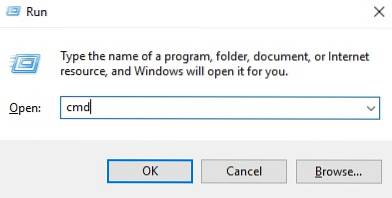
- Nella finestra del prompt dei comandi, digita "Ipconfig / all".
- Vedrai molte informazioni sulle varie interfacce di rete installate sul tuo PC Windows. Scorri verso il basso finché non vedi quello che non dice "Media disconnessa“. Nel mio caso, è "Adattatore LAN wireless WiFi“. Il valore accanto a "Indirizzo fisico"È il tuo indirizzo MAC. Annotalo.
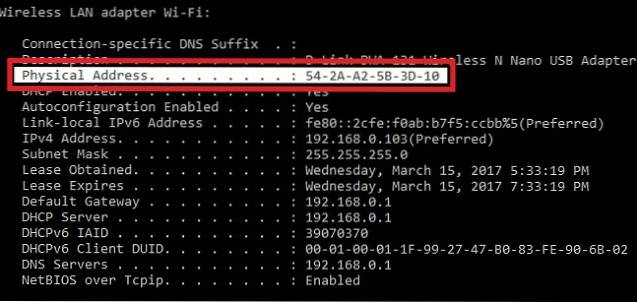
Cambia l'indirizzo MAC in Windows 10
Modificare l'indirizzo MAC in Windows 10 è relativamente facile. Segui i passaggi seguenti per modificare l'indirizzo MAC del tuo PC Windows 10:
- Vai a "Centro di controllo -> Centro connessioni di rete e condivisione".
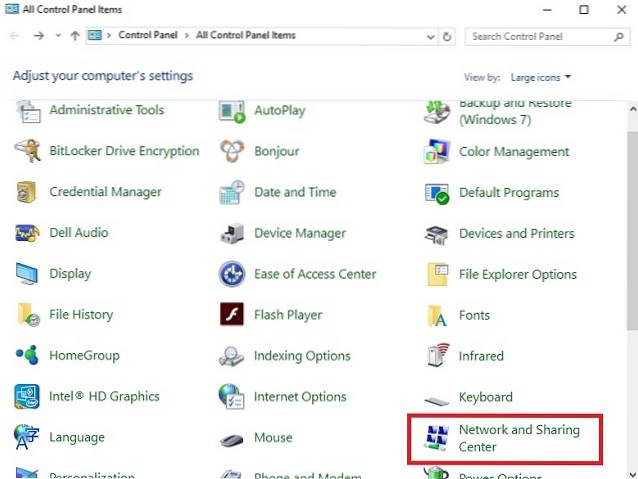
- Qui, fai clic su "Impostazioni adattatore".
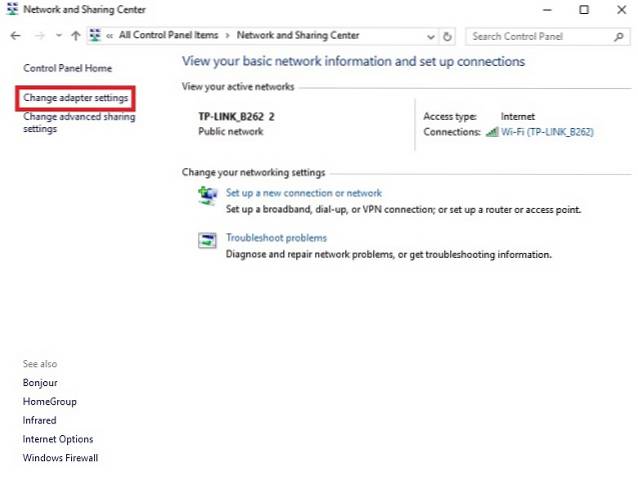
- Fare clic con il pulsante destro del mouse sull'adattatore di cui è necessario modificare l'indirizzo MAC e accedere a "Proprietà".
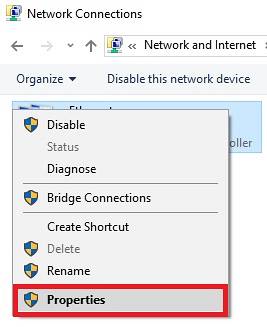
- Nella finestra di dialogo Proprietà che si apre, fare clic su "Configura".
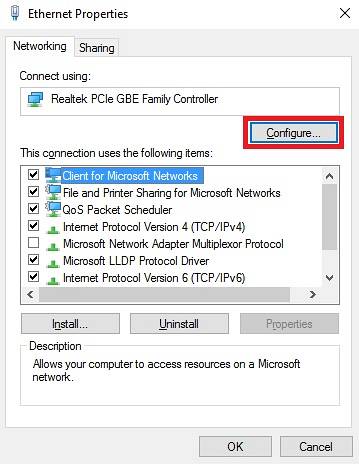
- Passa a "Avanzate" scheda e fare clic su "Indirizzo di rete". Seleziona il pulsante di opzione accanto a "Valore", e inserisci il nuovo indirizzo MAC nel campo di testo. Al termine, fare clic su "Ok".
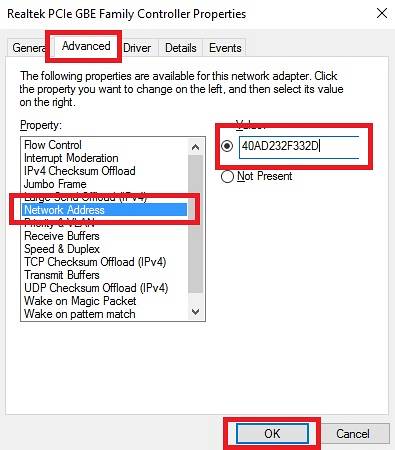
VEDERE ANCHE: Come svuotare o cancellare la cache DNS in Windows 10
Cambia facilmente l'indirizzo MAC sui dispositivi Windows 10
Puoi utilizzare questo metodo per modificare facilmente l'indirizzo MAC sui dispositivi Windows 10. La modifica dell'indirizzo MAC di un dispositivo può essere utile se stai cercando di aggirare il blocco basato sull'indirizzo MAC su un router di rete. Tuttavia, se il router utilizza una whitelist di indirizzi MAC per consentire l'accesso alla rete, dovrai assicurarti di utilizzare un indirizzo MAC che si trova nella whitelist del router. D'altra parte, se il router utilizza una lista nera di indirizzi MAC, è sufficiente utilizzare un indirizzo MAC che non è su quella lista nera, il che è relativamente più facile da fare.
Quindi, hai mai dovuto cambiare l'indirizzo MAC sul tuo PC Windows 10? Come hai fatto? Faccelo sapere nella sezione commenti qui sotto, insieme a qualsiasi altro metodo che potresti conoscere per modificare l'indirizzo MAC in Windows 10.
 Gadgetshowto
Gadgetshowto



![Geek vs. Nerd [Infografica]](https://gadgetshowto.com/storage/img/images/geek-vs-nerds-[infographic]_2.jpg)